Măriți viteza Windows
Dacă Windows se încarcă suficient de rapid, dar cu apariția pe „Desktop“ pentru deplina disponibilitate de a lucra trece printr-o mulțime de timp (în funcție de activitatea hard disk de lumină este aprins în acest timp, în timp ce cursorul mouse-ului de multe ori își schimbă forma într-o clepsidră sau pe inel (în Windows Vista), probabil în lista de programe descărcate automat conțin un număr mare.
Un număr mare de programe în pornirea conduce la fel de lent de încărcare Windows și încetini activitatea, ca fiecare program care rulează nevoie de o anumită cantitate de memorie RAM și utilizează resursele CPU. Cei mai mulți utilizatori nu suspectează de ce multe programe inutile sunt adesea în memoria RAM a computerului. Multe programe după instalare se adaugă (sau oricare dintre componentele lor) la pornire. Adesea acest lucru se întâmplă chiar și fără cunoștințele noastre. În același timp, aceste programe sau componente nu sunt întotdeauna necesare pentru noi în mod constant. Uită-te la zona de notificare. De cele mai multe ori se adaugă aici pictograme ale programelor încărcate automat. Pentru unii utilizatori, zona de notificare atinge jumătate din lungimea barei de activități! Chiar aveți nevoie de toate aceste programe în același timp? Nu? Apoi, eliminați din lista de pornire programele inutile.
Faceți clic pe butonul "Start" din bara de activități. Pe ecran apare meniul Windows principal.
În meniul care apare, selectați comanda "Toate programele - pornire". Un submeniu care conține o listă de programe descărcate automat apare pe ecran.
În submeniul care apare, plasați indicatorul mouse-ului pe scurta comandă a programului pe care doriți să îl eliminați de la pornire și faceți clic pe butonul din dreapta al mouse-ului. Pe ecran va apărea un meniu contextual.
În meniul contextual rezultat, selectați comanda "Ștergere". Va apărea o fereastră în care veți confirma intenția de a șterge programul din dosarul "Startup".
În modurile de mai sus, ștergeți toate programele inutile din folderul "Startup" din meniul principal.
Prin eliminarea programelor din dosarul Startup, nu ați descărcat încă toate programele descărcate automat. Referințele la partea programelor descărcate automat sunt conținute în registrul Windows și nu intră în folderul "Startup". Următorul mod de a scăpa de programele descărcate automat care nu sunt cuprinse în dosarul "Pornire" din meniul principal Windows.
Faceți clic pe butonul "Start" și selectați "Run" din meniul principal care apare. Se afișează fereastra "Porniți programul".
În caseta Deschidere, tastați comanda (msconfig) și faceți clic pe OK. Va apărea fereastra "System Setup".
În fereastra care apare, mergeți la fila "Startup" (Figura 3.11).
În lista din fila "Startup", debifați casetele din stânga numelui programelor pe care doriți să le eliminați din lista de descărcări descărcate automat.
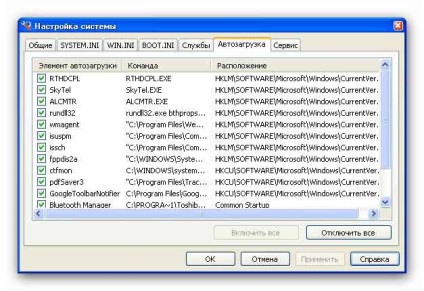
Fig. 3.11. Lista de programe descărcate automat.
Nu eliminați din programele de pornire care monitorizează starea sistemului dvs., cum ar fi software-ul antivirus sau utilitățile de sistem de care aveți nevoie.
Faceți clic pe butonul "OK" din fereastra "System Setup". Acesta va fi închis, iar pe ecran va apărea o fereastră care vă informează că computerul trebuie repornit pentru ca modificările să aibă efect.
Aveți grijă de repornirea din zona de notificare. După cum puteți vedea, acum există doar icoane ale programelor de care aveți nevoie. Aceasta înseamnă că programele inutile nu vor încetini încărcarea sistemului și nu vor folosi resursele de calculatoare.
Creșterea semnificativă a vitezei sistemului de operare poate fi prin dezactivarea diferitelor "decorațiuni" și efecte vizuale. Desigur, Windows a fost conceput ca o coajă frumoasă pentru munca de programe, dar dezvoltatorii au oferit posibilitatea de a dezactiva unele efecte care pot încetini sistemul.
Faceți clic pe butonul "Start". Pe ecran apare meniul Windows principal.
Faceți clic dreapta pe pictograma "Computerul meu" și selectați "Proprietăți" din meniul contextual. Se afișează fereastra "Proprietăți sistem".
Faceți clic pe fila Avansat din fereastra care apare.
Faceți clic pe butonul "Opțiuni" din zona "Performanță". Se afișează fereastra "Parametri de performanță".
Asigurați-vă că fereastra "Opțiuni de performanță" este deschisă în fila "Efecte vizuale" (Figura 3.12).
În lista din fila "Efecte vizuale", debifați casetele din stânga efectelor pe care doriți să le dezactivați.
Toate efectele din lista filelor "Efecte vizuale" încetinesc funcționarea sistemului de operare într-o măsură mai mare sau mai mică, dar introduc unele decorări în proiectarea interfeței. Aici trebuie să vă decideți dacă aveți nevoie de o umbră, scăpată de indicatorul mouse-ului, de un aspect neted al meniului sau de alte efecte.
Dacă setați comutatorul la "Furnizarea celei mai bune performanțe", toate efectele vor fi dezactivate.
Faceți clic pe butonul "Aplicați" pentru a aplica modificările efectuate.
Faceți clic pe butonul "OK" pentru a închide fereastra "Opțiuni de performanță", apoi închideți fereastra "Proprietăți sistem".
Un rol semnificativ în viteza calculatorului este jucat de mărimea și locația (fișier swap). Un fișier swap este un fișier special localizat pe un hard disk care, de altfel, completează cantitatea de memorie RAM din computer. Când executați mai multe programe în timpul lucrului, este posibil să nu existe suficient spațiu pentru toți cei din memoria RAM. Programele inactive sunt copiate în fișierul swap. Când accesați aceste programe, acestea sunt copiate rapid din fișierul swap înapoi în memoria RAM. Implicit, fișierul de paginare este creat în directorul rădăcină al unității pe care este instalat sistemul de operare. Acest fișier se numește pagefile.sys.
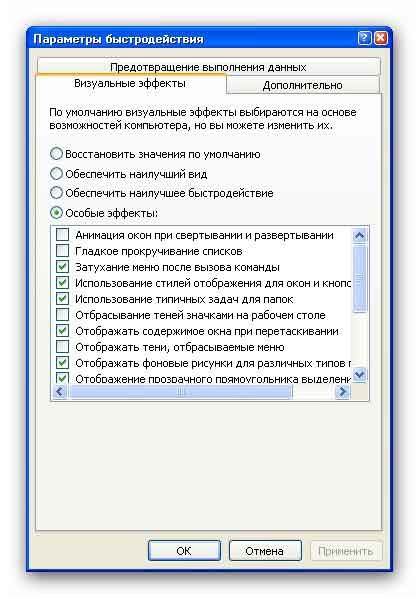
Fig. 3.12. Fila Efecte vizuale din fereastra Opțiuni de performanță.
Pentru ca fișierul de swap să fie utilizat în mod eficient, trebuie să setați dimensiunea și locația corectă pentru acesta.
Faceți clic pe butonul "Start", iar în meniul principal care apare, faceți clic dreapta pe pictograma "Computerul meu". Pe ecran va apărea un meniu contextual.
În meniul contextual care apare, selectați comanda "Proprietăți". Se afișează fereastra "Proprietăți sistem".
Faceți clic pe fila "Avansat".
Faceți clic pe butonul "Opțiuni" din zona "Performanță". Se afișează fereastra "Parametri de performanță".
Faceți clic pe fila "Avansat".
Faceți clic pe butonul "Editați" situat în zona "Memorie virtuală". Pe ecran apare fereastra "Virtual Memory" (Figura 3.13).
În lista din partea de sus a ferestrei "Virtual Memory", selectați discul pe care va fi localizat fișierul de paginare. Se recomandă să alegeți cea mai rapidă unitate de disc.
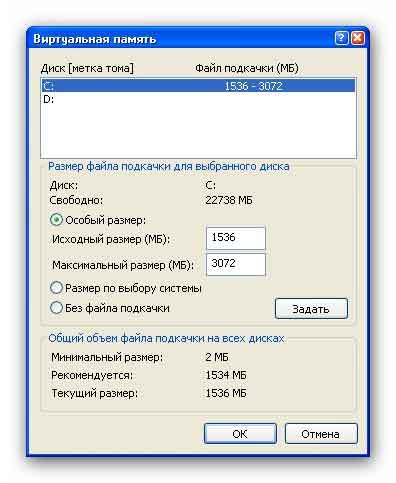
Fig. 3.13. Fereastra de memorie virtuală.
Fișierul implicit de paginare este dinamic, adică dimensiunile sale se adaptează automat la nevoile sistemului de operare. Cu toate acestea, dacă doriți să modificați cu forța dimensiunea fișierului de paginare, urmați acești pași:
Setați comutatorul la poziția "Dimensiune specială".
În câmpurile "Dimensiune originală" și "Dimensiune maximă", specificați dimensiunile minime și maxime pentru fișierul de paginare. Dimensiunea minimă ar trebui să fie, de preferință, de cel puțin 2,5 ori mai mare decât cantitatea de memorie RAM din computer.
Faceți clic pe butonul "ok" pentru a aplica modificările și a închide fereastra.
Dacă ați mutat fișierul swap pe un alt hard disk, acesta din urmă ar trebui defragmentat și apoi repornit. În timpul procesului de lucru pe computer, trebuie să monitorizați în mod constant finalizarea discului pe care este localizat fișierul swap. Excesul de hard disk duce la o scădere a dimensiunii fișierului de paginare și, prin urmare, la o scădere semnificativă a vitezei calculatorului. Când unitatea hard disk este plin, scoateți-l cu fișiere și programe care nu sunt necesare, iar dacă acest lucru nu este posibil - pentru a muta fișierul de paginare la un alt hard disk.
Articole similare
-
Eliminarea componentelor inutile ale Windows Vista - articole utile, sfaturi utile
-
Instalați ferestrele cu unitatea usb-flash pe exemplul vântului MSI, spațiul de informație privat
Trimiteți-le prietenilor: